Мегафон настройка интернета на телефоне андроид – Как настроить мобильный интернет на смартфоне / планшете, использующих ОС iOS, Android или Windows Phone? — «МегаФон» Республика Южная Осетия
Настройки доступа в интернет и обмена MMS от Megafon
Каждый абонент федерального оператора сотовой связи — компании Мегафон испытывает необходимость в настройке своего телефона как для приема-передачи данных, проще говоря, пользования интернетом, так для приема и отправки мультимедийных сообщений — MMS.
Обычно, оператор автоматически присылает, соответствующие, настройки при установке новой сим-карты, но, иногда, по ряду причин, требуется, вручную, ввести параметры необходимых опций. Как получить автоматические настройки или внести их самостоятельно пойдет речь в данном обзоре.
Получение автоматических настроек для интернета от Мегафон.
Пользователь может заказать настройки, которые при получении автоматически пропишутся в его телефоне (смартфоне) посредством SMS запроса, звонка в call-центр, а также, при помощи, сайта оператора. Рассмотрим каждый случай подробнее.
- Смс-запрос. Необходимо отправить «1» по номеру 5049.
- Звонок в call-центр. Для этого необходимо набрать 0500 и назвать марку и модель, используемого телефона. При звонке в call-центр, присылаемые оператором настройки, как правило, приходят «пакетом», т. е. присутствуют как настройки доступа к интернету, так и настройки для приема-отправки мультимедийных сообщений (MMS).
- На сайте компании Мегафон. В разделе «Сервисы самообслуживания», выбираем подраздел «Настроек мобильных устройств». В нем выбираем марку и модель телефона и тип требуемых настроек.
Через некоторое время, если вы воспользуетесь любым из перечисленных выше способов настройки придут на ваш номер. Останется только сохранить их.
Установка настроек интернета от Мегафон вручную.
Для этого, необходимо, четко и последовательно, выполнить следующую инструкцию.
- Создать новый профиль передачи данных. Название профиля можно указать любое. Назовем его, например, Megafon, чтобы не путать с профилями других операторов.
- В качестве домашней страницы, также, можно указать любую. Установим по аналогии с названием профиля megafon.ru, в качестве домашней страницы.
- Точка доступа. Прописываем слово internet
- Тип аутентификации. Выбираем «обычный».
- Поля логина и пароля оставляем пустыми.
Если присутствуют настройки прокси, то эти данные заполнять не надо. А само использование прокси, лучше отключить.
Для использования телефона (смартфона) в сетях 3-го поколения (3G) никаких особых настроек не требуется. Главное, убедиться, что аппарат взаимодействует с 3G сетью. Для этого в пункте меню телефона «Свойства мобильных сетей» должен присутствовать поиск 3G (WCDMA) сетей и регистрация в них.
При прописывании настроек вручную для использования интернета необходимо учесть, что пункт меню в который заносится, требуемый профиль может называться по-разному. Например «Точка доступа» и «APN» — это одно и тоже.
Получение автоматических настроек для приема и отправки мультимедийных сообщений (MMS).
Процедура полностью идентична получению автоматических настроек для использования интернета. Отличается, лишь, цифра заказа настроек, посредством СМС.
- Смс-запрос. Необходимо отправить «3» по номеру 5049.
- Звонок в call-центр. Для этого необходимо набрать 0500 и назвать марку и модель, используемого телефона. При звонке в call-центр, присылаемые настройки, как правило, приходят «пакетом», т. е. присутстуют как настройки доступа к интернету, так и настройки для приема-отправки мультимедийных сообщений (MMS).
- На сайте компании Мегафон. В разделе «Сервисы самообслуживания», выбираем подраздел «Настроек мобильных устройств». В нем выбираем марку и модель телефона и настройку параметров MMS.
Через некоторое время, если вы воспользуетесь любым из вышеперечисленных способов настройки MMS придут на ваш номер.
Установка MMS настроек Мегафона вручную.
Данная процедура, в многом, схожа с вышеописанным ручным вводом интернет настроек. Отличаются, лишь, вводимые значения.
- Создать новый MMS профиль. Название профиля можно указать любое. Назовем его, например, Megafon MMS, чтобы не путать с профилями других операторов.
- Адрес сервера или домашняя страница — http://mmsc:8002 Этот параметр необходимо прописать, в точности, как указано. Изменения недопустимы.
- Параметр прокси — «включено».
- Адрес прокси — 10.10.10.10
- Порт, используемого прокси — 8080
- Точка доступа или APN — mms
- Поля логина (пользователя) и пароля оставляем пустыми.
После ввода данных значений становятся доступными прием и отправка мультимедийных сообщений.
Настройка 3G-4G модемов Мегафона.
Распространенные и имеющиеся у многих пользователей модемы для доступа в Сеть, с помощью сотовой связи Мегафона, в подавляющем большинстве случаев, имеют прописанные в них настройки доступа. Всё, что требуется от пользователя — это вставить модем в свободный USB порт ноутбука или любого другого устройства и подождать окончания автоматической установки и настройки модема. После этого открывается доступ в интернет.
Но если данные автоматический настройки отсутствуют (например, вы используете не брендированный Мегафоном модем другого производителя), то поможет внесение следующих настроек.
• Имя профиля — любое, например, Megafon Internet.
• Точка доступа или APN — internet
• Номер дозвона — *99#
• Поля логина (пользователя) и пароля оставляем пустыми.
После этого должен появится доступ в Сеть.
Надеемся, вышеизложенные, рекомендации помогут вам в получении доступа к интернету и обмену мультимедийными сообщениями при помощи оператора Мегафон.
Вы также можете почитать дополнительные материалы по оператору Мегафон на нашем сайте. Если статья оказалась полезной оставляйте отзывы и делайте репосты в соц сетях!
megafon-gid.ru
Как настроить интернет на «Мегафоне»
Сегодня вопрос о том, как активировать на телефоне интернет от «Мегафон», «Билайн» или другого оператора практически не возникает — все настройки автоматически прописываются при установке сим-карты. Однако если что-то пошло не так, будет полезно знать, как настроить доступ в интернет самостоятельно. Рассматриваем настройки интернета от «Мегафон» для «Андроид» и iOS.
Условия доступа
Чтобы выйти в интернет с телефона и получить доступ к развлечениям, новостям, электронной почте и другим ресурсам, проверьте следующие 3 момента:
1. Телефон должен поддерживать соединение с интернетом — если у вас затерялась раритетная модель Nokia 3310, настраивать интернет не имеет смысла. Все современные смартфоны поддерживают эту функцию.
2. В телефоне должна быть включена «Передача данных». В разных устройствах этот пункт настроек может называться по-разному: «Мобильные данные», «Точка доступа» и др. Обычно доступ к функции можно получить прямо с экрана смартфона, сдвинув верхнюю шторку.
Если такой кнопки нет, включить передачу данных можно через основные настройки. На iPhone нужно в разделе «Сотовая связь» найти пункты «Сотовые данные» и «Включить 3G» и сдвинуть оба ползунка в активное положение. Теперь ваш телефон может скачивать и передавать данные. Если передача данных не включена, с телефона можно будет выйти в интернет только через wi-fi.
Внимание! Находясь в международном роуминге, крайне рекомендуется отключать передачу мобильных данных. Даже если вы не выходите в браузер или не заходите в мобильные приложения, некоторые программы могут обновляться в фоновом режиме, что приведет к огромным расходам.
3. Тариф оператора (в нашем случае «Мегафон») должен поддерживать выход в интернет, а на балансе должно быть достаточно средств. На пакетных тарифах «Мегафон» отключает доступ в интернет, когда трафик заканчивается — необходимо покупать дополнительные гигабайты.
Настройки интернета от «Мегафон»

Как мы уже сказали, в 99% случаев настраивать интернет от «Мегафона» не приходится — он автоматически подключается при первой установке сим-карты. Но при необходимости эти настройки можно проверить и исправить вручную.
Найти необходимые пункты можно здесь:
- iOS: Настройки → Сотовая связь → Сотовая сеть передачи данных.
- Android: Настройки → Беспроводные сети → Мобильная сеть → Точки доступа (APN).
- Windows Phone: Настройки → Передача данных → Добавить точку интернет-доступа.
- Далее проверьте данные, которые прописаны в полях:
- Имя настроек: Megafon Internet (может использоваться любое)
- APN: internet
- Имя пользователя / Username / Login: gdata или оставить пустое поле
- Пароль / Password / Pass: gdata или оставить пустое поле
- Тип APN: default
- MCC: 250
- MNC: 02
Актуальные настройки всегда можно найти на официальном сайте «Мегафон», в разделе Поддержка — Мобильный интернет — Как настроить мобильный интернет.
Что делать, если интернет не работает

Итак, вы проверили настройки интернета от «Мегафон» и пытаетесь активировать браузер или любое мобильное приложение, но телефон не подключается к сети. При этой проблеме оператор предлагает выполнить следующие шаги:
- Проверить баланс командой *100# и при необходимости пополнить его — интернет работает только при наличии денег.
- Проверить остаток интернета на пакетных тарифах линейки «Включайся» или при подключенных к другим тарифам опциях «Интернет M», «Интернет L» и т.д. Команда для проверки — *558#. Если пакет закончился, необходимо подключить одну из опций для продления.
- Еще раз проверить, включена ли передача данных.
- Проверить, подключена ли у вас услуга «Мобильный интернет». Она подключается автоматически, но при сбоях возможны нарушения. Наберите команду *105*306# или зайдите в личный кабинет на сайте, чтобы проверить блок «Услуги и опции».
- Отключите wi-fi на телефоне, чтобы передача данных шла только через мобильные сети.
- Переставьте сим-карту в другой телефон — если и там не работает мобильный интернет, обратитесь в салон связи «Мегафон» для бесплатной замены сим-карты на новую.
- Если в другом телефоне интернет от «Мегафон» заработал, обратитесь в сервисный центр или в магазин, если телефон еще на гарантии — возможно, проблема в «железе», то есть не работает сам телефон.
Есть много причин, почему не работает мобильный интернет от «Мегафон» или другого оператора. Прежде чем искать их, сделайте простое действие — перезагрузите телефон. В 50% случаев проблема решается сама собой!
www.topnomer.ru
Настройки интернета от Мегафон
Дорогой мобильный девайс с установленной операционной системой Андроид – предмет гордости огромного числа наших сограждан. Комфортный доступ к 3G сетям – это возможность, за которую стоит раскошелиться. Значительную долю пользователей данных гаджетов составляют клиенты компании Мегафон. И чем дешевле становятся смартфоны (вспомним о законе Мура), тем перед большим числом людей встает проблема настройки интернета мегафон на своем телефоне.
Настройка интернета на Андроиде не является чем-то сложным и малопонятным – в принципе даже ручное конфигурирование аппарата не является проблемой для опытных пользователей. Но ведь каждый с чего-нибудь да начинал. Наша заметка для тех, кто только-только обзавелся мобильным интернетом и обдумывает, как настроить интернет на Мегафоне.
 А нужно ли это делать вообще? – спросит придирчивый покупатель. Ведь лучшие современные устройства функционируют по принципу «включил и пользуйся», почему мы обсуждаем настройки интернета мегафон для Андроид, вместо того, чтобы просто указать на опцию автонастройки.
А нужно ли это делать вообще? – спросит придирчивый покупатель. Ведь лучшие современные устройства функционируют по принципу «включил и пользуйся», почему мы обсуждаем настройки интернета мегафон для Андроид, вместо того, чтобы просто указать на опцию автонастройки.
Этот вопрос оказался бы риторическим, если бы на рынке котировались одни лишь фирменные смартфоны, а не последней модели iPad вперемешку с китайскими изделиями. Последние нередко требуют ручной конфигурации. Мы обсудим и то, как заказать автоматические настройки интернета, и то, как выполнить их вручную. Для дорогих фирменных моделей все оказывается просто: для этого нужно включить передачу данных в панели состояния или в окне «Параметры». Остальным рекомендуем читать дальше.
Автоматическое подключение к сети
Настройка мобильного интернета на Андроиде начинается с попытки выполнить запрос настроек от Мегафон. Как правило получить автоматические настройки действительно нетрудно. Все операторы связи используют для этого примерно одни и те же схемы. В ряде случаев для этого нужно отправить СМС на номер, указанный провайдером.
Заказываемые данные хранятся в базе данных на сервере провайдера и скачиваются оттуда в автоматическом режиме на ваш гаджет, сразу после получения такой смс-ки. Иногда предлагается совершить звонок на некоторый телефонный номер, и так далее. Вместо этого Мегафон предлагает такую процедуру (она еще проще, чем отправка сообщения):
- Чтобы получить настройки интернета, переходим в подраздел «Мобильные сети» раздела «Беспроводные сети».

- Жмем на опцию «Операторы связи». Сразу после этого Андроид начинает поиск доступных сетей. После того как система отыщет Мегафон, установите флажок «выбирать автоматически».
- Те, кому настройки смартфона в диковинку, могут воспользоваться службой технической поддержки компании. Call Center – всегда в вашем распоряжении.
Как видим, заказать автоматические настройки интернет Мегафон совсем нетрудно. А, вот, как настроить мобильный интернет, если опция автоконфигурации оказывается недоступной?
Если заказанные настройки мобильного интернета Мегафон до пользователя просто не доходят – вот это «вопрос на засыпку». Впрочем, практика показывает, что и в этой процедуре нет ничего сложного.
Отставим в сторону получение сети «на халяву» и запустим руки в потроха смартфона.
Подключение к сети вручную
Итак, наши мечты о том, как получить настроенный WiFi, не прилагая усилий – так и остались мечтами. Что делать в этом случае? Разумеется, настраивать самостоятельно. Если все делать правильно, согласно инструкции, то на вашем пути не встретиться никаких препятствий. Последовательность действий такова:
- Войдите в раздел «Параметры». Здесь вы обнаружите секцию с именем «Точки доступа APN» — это именно то, что нам нужно.
- Теперь вам предстоит создать новую точку доступа – этот момент очевиден – и указать для нее ряд характеристик.
- Первая характеристика: «Имя» — это любая строка, желательно набранная в латинской раскладке.
- Вторая характеристика: «APN» — сюда заносим слово «internet» (именно так – с маленькой буквы и, разумеется, без кавычек).
- Третья характеристика: «User name» — ее оставляем пустой.
- Четвертая характеристика: «Password» — ее тоже не заполняем.
 Остается только перезагрузить смартфон.
Остается только перезагрузить смартфон.

nastrojkin.ru
Как настроить интернет на телефоне Мегафон? —
Мобильный интернет — это то, без чего многие люди уже не могут жить. Им пользуются везде. Конечно, Мегафон понимает это и выпускает все новые тарифы для доступа к всемирной сети. Но возникают проблемы, когда у пользователя не получается настроить подключение на телефоне или планшете самостоятельно. Поэтому в этой статье мы поговорим о том, как настроить интернет Мегафон.
Способы настройки мобильной сети
Обычно, пользователи сразу после покупки SIM-Карты имеют доступ к мобильному интернету. Но что делать, если возникают ошибки и подключиться не удается? Проблему можно решить с помощью следующих способов:
- Заказать настройки у Мегафона.
- Ручное настраивание для телефонов.
- Настроить интернет мегафон на Андроид.
- Настраивание телефона на платформе IOS.
Теперь перейдем к более подробному рассмотрению каждого из них.
Настраиваем подключение с помощью оператора
Сначала разберемся в том, как настраивается телефон. Вы подаете заявку оператору связи, после чего вам приходит СМС, в котором присутствуют автоматические настройки (они очень легки в установке). Абоненту достаточно просто сохранить или активировать их. После этого телефон необходимо перезагрузить, и все должно получиться. Как получить их?
Для получения автоматических настроек операторы существуют следующие действия:
- Отправка сообщения. Если вам удобен этот способ, то отправьте на номер 5049 SMS, текст которого — «1» (без кавычек). Ничего больше добавлять в текст не требуется.
- Как заказать настройки? Сделайте звонок в сервисный центр Мегафона. Его номер — 8-550-05-00. Ожидайте, что операторы могут ответить не сразу и, возможно, вам придется ждать того, что одна из линий освободится. Если вы дозвонились, то вам будет нужно сообщить производителя вашего сотового телефона и его модель (будьте готовы к этому). Помните, что все разговоры записываются — говорить стоит вежливо.
- Посетить офис оператора связи. Обязательно возьмите с собой ваш телефон.
- Последний способ — воспользоваться официальным сайтом оператора. Окажитесь на сайте — переходите в «Интернет», далее — «Услуги». Ищем то, что интересует вас о настраивании подключения на Мегафоне.
Обратим внимание, что автоматические настройки Мегафон подходят для разных платформ (IOS, Android). Их можно считать универсальными.
Если вам удалось получить настройки интернета — активируйте их.
Все то, что приведено выше, позволяет решить проблему автоматически. Если они вам не помогли, то остается только использовать ручные настройки.
Ручное настраивание мобильного подключения
Если автонастройки не помогли — переходим к этому методу:
- Заходим на официальный сайт оператора связи. Выбираем пункт «Интернет».
- Ищем пункт, указывающий на доступ к всемирной паутине с телефона.
- Появляется специальное поле. В нем нужно указывать производителя и модель вашего мобильного устройства.
- Выбираем пункт «Internet-GPRS».
- Введите номер телефона, с которого планируете пользоваться интернетом.
- Вам должно прийти сообщение, в котором указан специальный код. Введите его в поле на сайте.
- Приходит еще одна SMS. В ней говорится об успешном проведении операции.
Теперь настраиваем телефон:
- Переходим в папку «Профили».
- Ищем пункт, отвечающий за связь. Нажимаем на него.
- Заходим в параметры мобильной сети.
- Ищем пункт «Профили».
- Выбираем подключение с помощью Мегафона.
Перезагрузите телефон, что подключение закончило настраиваться. После этого сеть должна заработать.
Осуществляем настройки на Android
Итак, давайте настраивать. Не отходите от установленной инструкции:
- Берем телефон, заходим в настройки.
- Ищем пункт «Беспроводные сети». Заходим в него. Затем в «Мобильную сеть».
- Используем APN точку доступа.
- Вам предложат сделать новую точку для доступа. Соглашаемся.
- Вводим имя сети — «Megafon». Точки доступа (APN) — «internet». Не забудьте ввести имя и ключ —»gdata«.
- Остается отрегулировать APN. Сделайте его стандартным.
Сохраняем. Заходим в меню «Передача данных» и ставим галочку возле подключения, который вы создали.
Желательно перезагрузить мобильное устройство. После этого соединение заработает. На этом настройки мобильного интернета Мегафон на Android заканчиваются.
Настраиваем подключения для платформы IOS
Эти настройки интернета мегафон мало отличаются от тех, которые предоставлены для Android. Рассмотрим подробно:
- Включаем настройки.
- Ищем пункт «Сотовая связь». Далее переходим в обмен данными.
- Заполняем все пункты и поля. APN — «internet». Наименование и ключ— «gdata» (можете оставить пустым).
- Включаем меню сотовой связи, потом — «Голос и данные». Активируйте тот тип передачи, который вам нужен.
Перезагрузите телефон.
Если у вас что-либо не выходит — лучше использовать заказываемые настройки. Инструкция была дана в начале статьи.
Итог
Доступ к сети на Мегафоне — это удобно и практично. Если с ним возникают проблемы и подключиться не удается, то нужно потратить пару минут времени и настроить мобильный интернет самостоятельно, что совсем не сложно.
teletarify.ru
Настройка интернет LTE МегаФон Россия для андроид
Настройка интернет APN 4G LTE на МегаФон Россия для андроид Samsung Galaxy S7 S6 S5 HTC One Wildfire Nexus
APN: internet
Имя пользователя: gdata или оставить пустое поле
Пароль : gdata или оставить пустое поле
Настройка APN МегаФон для андроид
Меню – Настройки– (Дополнительно, Еще или Беспроводные сети, Другие Сети) – Мобильные сети – Точки доступа – Новая точка доступа:
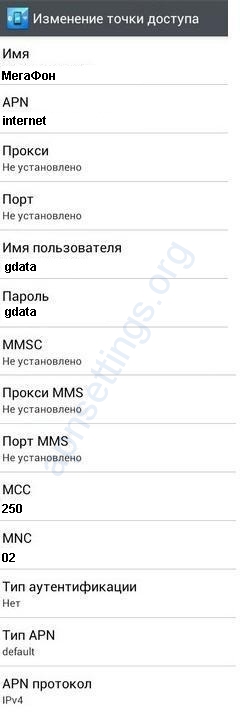
Имя: МегаФон
APN: internet
Прокси: не настраивается
Порт: не настраивается
Имя пользователя: gdata или не настраивается
Пароль: gdata или не настраивается
Сервер: не настраивается
MMSC: не настраивается
Прокси MMS: не настраивается
Порт MMS: не настраивается
MCC: 250
MNC: 02
Тип аутентификации: Нет
Тип APN: default
Протокол APN: IPv4
MMS APN
Имя: МегаФон MMS
APN: mms
Прокси: не настраивается
Порт: не настраивается
Имя пользователя: gdata или не настраивается
Пароль: gdata или не настраивается
Сервер: не настраивается
MMSC: http://mmsc:8002
Прокси MMS: 10.10.10.10
Порт MMS: 8080
MCC: 250
MNC: 02
Тип аутентификации: Нет
Тип APN: mms
Протокол APN: IPv4
www.apnsettings.org
Как настроить интернет на Мегафоне: на андроид, вручную, автоматически
Содержание:
Чаще всего ручная регулировка интернета на современных сим-картах не требуется – достаточно включить передачу данных в настройках устройства и наслаждаться высокоскоростным соединением. Однако в случае если произойдет сбой, возникнет необходимость ручной настройки. Поэтому и важно знать, как настроить интернет на мегафон на телефоне своими руками или получить инструкции от оператора.
Как получить настройки интернета от оператора?
Чтобы понимать, как настроить интернет на Мегафон, нужно знать способы получения автоматических настроек от оператора. Такие настройки приходят как СМС либо всплывающим сообщением – достаточно их сохранить, перезагрузить телефон и снова пользоваться всемирной паутиной.
Так, способы получения настроек следующие:
- Отправка сообщения. На номер 5049 необходимо отправить цифру 1. Важно: нельзя добавлять другие символы в сообщение либо заключать цифру в кавычки.
- Звонок в справочную. Можно дозвониться в call-центр и попросить консультанта прислать сообщение с настройками. Этот способ не самый эффективный: как правило, ожидать ответа оператора приходится достаточно долго. Однако если вам удастся связаться со специалистом, тот спросит у вас модель устройства. Часто этот вопрос и заводит абонента в тупик: необходимо назвать не только фирму производителя, но и комбинацию цифр и букв из названия конкретной модели (например, P580).
- Сайт «Мегалаборатория». Этот сайт доступен по ссылке http://www.labs.megafon.ru/. Здесь можно узнать не только, как отрегулировать устройство, чтобы оно работало необходимым образом, но и как настроить интернет на Мегафон на Андроид и прочих операционных системах. Для этого необходимо перейти в раздел «Услуги и приложения».
Если же возможности заказать автоматические настройки нет, то следует настроить передачу данных своими руками. Важно: обратиться за настройкой к консультантам салона – не лучшая идея. Скорее всего, вы столкнетесь либо с предложением оплатить эту услугу, либо с отказом, мотивированным техническим сбоем.
Как настроить интернет на Мегафон Оптима или Логин самостоятельно?
Для мобильного интернета Мегафон действуют единые настройки. Различаются они в зависимости от того, какой интернет вы настраиваете – GPRS или WAP. Однако сейчас настройки WAP не требуются практически никому – большинство устройств, в числе которых Мегафон Оптима и Логин, поддерживает высокоскоростной интернет 3G. Поэтому следует вводить такие данные:
Название настройки | Megafon Internet |
Домашняя страница | http://www.megafonpro.ru |
Точка доступа | Internet |
Имя пользователя | gdata |
Пароль | gdata |
Если ввести все данные правильно, вопрос, как настроить интернет на Мегафон Логин, отпадет – передача данных будет работать.
Как настроить 4G интернет на Мегафон?
Регулировка 4G интернета производится так же, как и 3G. Причин, почему 4G не работает, может быть несколько:
- Необходимо заменить карточку на USIM (то есть на симку, поддерживающую LTE).
- Нужно подключить безлимитную опцию интернета с поддержкой 4G (у Мегафона это опции XS, L, XL).
Причина может быть и в том, что сам смартфон не поддерживает 4G. В этом случае придется задуматься о покупке нового гаджета.
Еще один важный момент: если вы перепробовали различные способы настройки интернета на Мегафон, но все они оказались одинаково безрезультатными, обратите внимание на список подключенных на сим-карте услуг – быть может, там просто отсутствует услуга GPRS, без которой все усилия тщетны.
mobilegram.ru
Точка доступа Мегафон для интернета – настройка на Андроиде, iOS, PhoneWindows
Что-то пошло не так, и телефон перестал выходить в сеть? Сменили прошивку на устройстве, и интернет стал не доступен? Какая бы причина не была, потребуется ручная установка точки доступа к Мегафону. В обзоре рассмотрим метод настройки.
Параметры для Android

Чтобы настроить параметры точки доступа на девайсах с поддержкой операционной системы Android необходимо:
- Перейти в управление конфигурациями планшета или телефона.
- Выбрать пункт «Подключения» — «Мобильная сеть» (на аппаратах с версией ОС ниже Android0 требуемый раздел открывается нажатием кнопки «Еще»).
- Открыть подходящее меню.
- В появившемся окне выбрать функцию «Добавить» в правом верхнем углу экрана.
- Поле имя может иметь пользовательское значение, но во избежание путаницы рекомендуется внести значение «Megafon».
- В поле «APN» (название зависит от версии прошивки) нужно прописать «internet».
- Имя пользователя и пароль могут оставаться пустыми или содержать текст «gdata».
- Нажать кнопку «Сохранить».
Внимание! Для корректной работы соединения устройство рекомендуется перезагрузить, после чего включить передачу данных.
Аналогичным образом можно настроить точку доступа MMS, тогда APN будет иметь одноименное название.
Параметры для iOS

Пользователи с устройствами на базе iOS, такие как iPhone или iPad, получают комплект настроек автоматически и при необходимости могут выполнять ручные корректировки. Для внесения изменений в конфигурации предлагается:
- Открыть меню управления параметрами девайса.
- Войти в пункт «Сотовая связь».
- Запустить раздел «Параметры данных» — «Сотовая сеть передачи».
- В появившемся окне поочередно внести информацию Имя – Megafon(или любое на выбор), APN – internet, имя пользователя и пароль – gdata (можно не заполнять).
- Сохранить внесенные изменения и покинуть конфигурации аппарата.
Для соединения с интернетом потребуется активировать передачу данных.
Конфигурации для Windows Phone
 Рекомендуем почитать
Рекомендуем почитатьWindows Phone так же поддерживает ручной ввод параметров точки с помощью меню настроек. Для допуска к внесению информации на телефоне перейдите в раздел «Передача данных» и нажмите на кнопку добавления точки доступа. На открывшейся странице, также, как и с предыдущими операционными система вносятся следующие данные:
- имя – свое значение или Megafon;
- APN – internet;
- пароль и логин – остается пустым или заполняется текстом gdata.
После сохранения указанных настроек и активации мобильной передачи данных, пользователь получает все возможности интернета со своего устройства.
Параметры для роутера/модема

Изначально 4g модем от компании Мегафон поставляется со встроенной программой автоматической установки параметров подключения к интернету Megafon Internet. Она выполняет всю работу по изменению данных сети сразу после подключения прибора к компьютеру через USB-порт. Если по каким-либо причинам не удается воспользоваться прошивкой от оператора доступен ручной режим заполнения данных. Алгоритм проведения установки:
- Перейти в панель управления на ПК, к которому подключен модем.
- Открыть «Центр управления сетями и общим доступом».
- Запустить раздел «Установка подключения, сети».
- Выбрать «Подключение к интернету» — создать.
- Заполнить форму ввода: Имя – любое на усмотрение пользователя, телефон дозвона *99#, логин и пароль оставить пустыми.
- Сохранить параметры. После чего в контекстном меню снять значок с пункта проверки пользовательских данных.
После выполнения указанных действий устройство полностью готово к использованию и не требует дополнительных настроек.
Как создать точку доступа для Wi-Fi

Для получения возможности использовать интернет от Мегафона через Wi-Fi модем должен быть подключен к роутеру. Техника с поддержкой 3G и 4G соединений автоматически находит сети сотовых операторов. Однако если этого не происходит, требуется ручная отладка оборудования. Что потребуется сделать:
- Модем устанавливается непосредственно в USB-порт роутера.
- Связка через роутер отправляется в принудительную перезагрузку.
- Открыть панель администрирования.
- Выбрать пункт настройки соединения.
- Заполнить данные для создания подключения: Имя – internet, номер дозвона — *99#, логин и пароль – не заполняются, название для соединения – пользовательское значение.
- Для удобства можно установить флажок на автоматическом запуске указанного соединения, тогда ручные корректировки больше не потребуются.
После завершения настроек и сохранения результата, устройства снова отправляются в перезагрузку, и после их включения, соединение станет активно.
Заключение
Несмотря на простоту ручных настроек точек доступа на любом устройстве, эта мера должна оставаться для абонента крайней. Оператор предусматривает автоматическое предоставление соединения при установке симки в новый аппарат. Также есть возможность запроса нужных настроек по номеру 0500 у сотрудника горячей линии. После соединения с оператором на мобильный номер придет сообщение, в котором необходимо подтвердить получение настроек.
 Загрузка …
Загрузка … Проверьте по номеру откуда звонили
Узнать
Понравилась статья? Поделиться с друзьями:
Может быть полезно:
tarifam.ru

